ইউটিউবে ভিডিও দেখার ১২ টিপস ও ট্রিকস
মনিরুল হক ফিরোজ || রাইজিংবিডি.কম
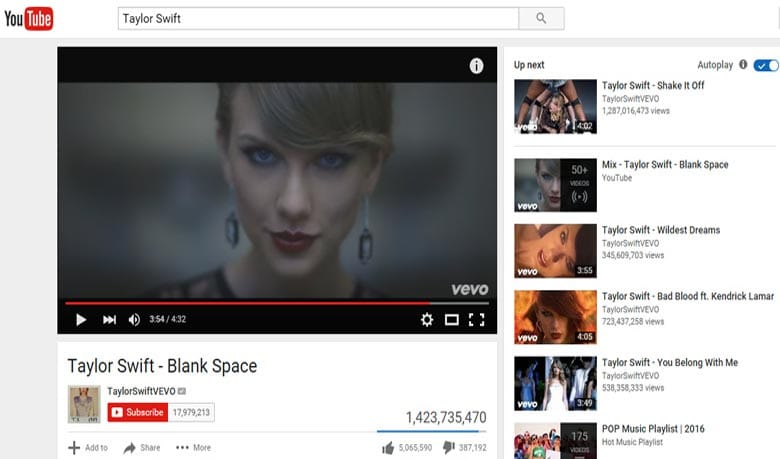
মনিরুল হক ফিরোজ : ভিডিও দেখার জন্য বিশ্বের সবচেয়ে জনপ্রিয় ওয়েবসাইট হচ্ছে, ইউটিউব।
প্রায় সব ধরনের ভিডিও দেখার জন্য সবাই খোঁজ চালায় ইউটিউবে। বিশ্বের বেশিরভাগ দেশ থেকে প্রতিনিয়ত অসংখ্য ভিডিও আপলোড করা হয় ইউটিউবে। গান, নাটক, সিনেমা, প্রযুক্তি, স্বাস্থ্য, টিভি শো, শিক্ষা, কমেডি সহ নানা ধরনের ভিডিওর জন্য বিখ্যাত ইউটিউব।
ইউটিউবে ভিডিও দেখার সুবিধার্থে নানা কৌশল রয়েছে। অনেকেই হয়তো সেগুলো জানা না থাকায় ব্যবহার করি না। তাই ইউটিউবে ভিডিও দেখার ১২টি টিপস ও ট্রিকস জেনে নিন।
একই ভিডিও বারবার দেখা
ইউটিউবে কোনো একটি ভিডিও যদি বারবার দেখতে চান, তাহলে ভিডিওটি দেখাকালীন সময়ে তাতে মাউসের রাইট বাটন ক্লিক করে ‘Loop’ অপশনটিকে ক্লিক করুন। এর ফলে ওই ভিডিওটি শেষ হওয়ার পর আবারো তা স্বয়ংক্রিয়ভাবে বারংবার চলতে থাকবে। বন্ধ করার জন্য মাউসের রাইট বাটন ক্লিক করে ‘Loop’ অপশনটি অফ করে দিন।
লগ-ইন না করেই age-restricted ভিডিও দেখা
ইউটিউবে age-restricted ভিডিও দেখার জন্য লগ-ইন করতে বলা হয়। অন্যথায় age-restricted ভিডিও দেখা যায় না। তবে লগ-ইন না করেই এ ধরনের ভিডিও দেখা যাবে লিংকে একটু পরিবর্তন এনেই। যে ভিডিওটি দেখতে চাচ্ছেন তার লিংক থেকে /watch?v= অংশটি বাদ দিয়ে সেখানে /v/ যোগ করলেই সরাসরি দেখা যাবে ভিডিওটি।
কিবোর্ড শটকার্ট
ইউটিউবে ভিডিও দেখার সময় মাউস ব্যবহারে না করে কিবোর্ড শর্টকার্ট ব্যবহার করতে পারেন। কিবোর্ডের K এর মাধ্যমে পজ/প্লে, J এর মাধ্যমে ১০ সেকেন্ড করে রিওয়াইন্ড, L এর মাধ্যমে ১০ সেকেন্ড করে ফার্স্ট ফরওয়ার্ড, M এর মাধ্যমে মিউট করা এবং কিবোর্ডের 1 থেকে 9 পর্যন্ত কিগুলোর সাহায্যে ভিডিওর ১০ থেকে ৯০ শতাংশ পর্যন্ত এগিয়ে যাওয়া যাবে (যেমন 7 নম্বরটি চাপলে ভিডিওটির ৭০ শতাংশে যাওয়া যাবে) এবং শূন্য (0) এর মাধ্যমে ভিডিওটি প্রথম থেকে চালু করা যাবে। F চাপলে পুরো ডিসপ্লে জুড়ে ভিডিও দেখা যাবে এবং Esc চাপলে ফুলস্ক্রিন মোড বন্ধ হবে। কিবোর্ডের লেফট/ রাইট অ্যারো চাপলে ভিডিও ৫ সেকেন্ড ফরওয়ার্ড হবে। আপ/ডাউন অ্যারো চাপলে ভলিউম কমানো কিংবা বাড়ানো যাবে।
ডিফল্ট ভিডিও রেজল্যুশন
ইন্টারনেট যদি ধীরগতির হয়ে থাকে, তাহলে ইউটিউবে ভিডিও দেখা খুবই বিরক্তিকর। কেননা ভিডিওটি বারবার বাফার হতে থাকে, আর অপেক্ষায় থাকা লাগে। সুতরাং ধীরগতির ইন্টারনেট হয়ে থাকলে ডিভিও রেজল্যুশন নির্ধারণ করে দিতে পারেন। এজন্য অ্যাকাউন্টে সাইন-ইন থাকা অবস্থায় www.youtube.com/account_playback লিংকটিতে গিয়ে ‘I have a slow connection. Never play higher-quality video’ অপশনটি চালু করুন। তাহলে ইউটিউব উচ্চ রেজল্যুশনের ভিডিও প্রদর্শন করবে না।
আরেকটি ব্যাপার হচ্ছে, ইউটিউবে যদি আপনি কেবল এইচডি কোয়ালিটির ভিডিওগুলোই চলুন এমনটা চান, তাহলে ফায়ারফক্স বা ক্রোম ব্রাউজারে ‘Magic Actions’ এক্সটেনশনটি ব্যবহার করতে পারেন।
পছন্দের শিল্পীর ভিডিওগুলো একসঙ্গে খোঁজা
ইউটিউবে যদি আপনার পছন্দের কোনো একজন শিল্পীর মিউজিক/ভিডিও একসঙ্গে খুঁজে পেতে চান, তাহলে ইউটিউব সার্চ বার-এ গিয়ে ওই শিল্পীর নামের আগে হ্যাশ (#) দিন। যেমন আপনার পছন্দ যদি অ্যাডেল হয়ে থাকে তাহলে #adele লিখুন, এর ফলে অ্যাডেল সম্পর্কিত যাবতীয় ভিডিওগুলো চলে আসবে।
নিদির্ষ্ট করে কিছু খোঁজা
ইউটিউবে নির্দিষ্ট করে কিছু খুঁজতে চাইলে, কিওয়ার্ড লিখে সার্চ করুন। যেমন কোনো ভিডিও খোঁজার ক্ষেত্রে তার শিরোনামের শেষে ‘HD’ লিখে দিলে, এইচডি কোয়ালিটির ভিডিও চলে আসবে। আবার ধরুন আপনি একটি ভিডিও দেখেছিলেন, সেটার শিরোনামটা মনে আছে কিন্তু এখন খুঁজে পাচ্ছেন না, এক্ষেত্রে ‘allintitle:’ লিখে শিরোনামটি দিয়ে সার্চ করলে ভিডিওটি সহজেই পেয়ে যাবেন। কোনো শিরোনামের শেষে long লিখলে ২০ মিনিটের চেয়ে বড় দৈর্ঘ্যের, short লিখলে চার মিনিটের চেয়ে কম এমন ভিডিও খুঁজে পাওয়া যাবে।
ভিডিও প্লেব্যাকের স্পিড পরিবর্তন
যদি মনে করেন যে ভিডিওটি ইউটিউবে দেখছেন, সেটা আরো ধীরগতিতে কিংবা দ্রুতগতিতে দেখবেন, তাহলে ভিডিওটির Settings বাটনে ক্লিক করে Speed অপশনটিতে গিয়ে তা নির্ধারণ করে দিতে পারেন। ভিডিওটির স্পিড কমানোর ক্ষেত্রে (0.25X কিংবা 0.5X) এবং স্পিড বাড়ানোর ক্ষেত্রে (1.25X, 1.5X কিংবা 2X) করে দিতে পারেন।
ইউটিউব অ্যাকটিভিটি গোপন রাখা
আপনি যদি মনে চান যে ইউটিউবে আপনি কোন ভিডিওটি লাইক দিয়েছেন, কোন চ্যানেল সাবস্ক্রাইব করেছেন বা আপনার প্লেলিস্ট, এসব অন্যরা কেউ না দেখুন, তাহলে আপনার ইউটিউব অ্যাকাউন্টের তথ্যগুলো প্রাইভেট করে দিতে পারেন। এজন্য অ্যাকাউন্টে সাইন-ইন থাকা অবস্থায় www.youtube.com/account_privacy লিংকে গিয়ে প্রাইভেসি সেট করুন।
পরে দেখার জন্য ভিডিও সংরক্ষণ
ইউটিউবে কোনে ভিডিওর হয়তো কিছুটা দেখেছন, কিন্তু বাকিটা পরবর্তীতে দেখতে চাচ্ছেন, এক্ষেত্রে ইউটিউবের ওয়াচ লেটার ফিচারটি ব্যবহার করুন। এর ফলে ওই ভিডিওটি সংরক্ষিত হয়ে থাকবে এবং আপনি পরবর্তীতে দেখতে পারবেন। এমনকি আগে যতটুকু দেখেছিলেন, তার পরের অংশটুকু থেকে দেখার সুবিধা পাওয়া যাবে। এজন্য ‘+ Add To’ অপশনটিতে ক্লিক করুন।
কোনো ভিডিও নির্দিষ্ট সময় থেকে শেয়ার করা
ইউটিউবে কোনো ভিডিও দেখার সময় যদি চান ওই ভিডিওটি কেউ আপনার নির্ধারিত অংশ থেকে দেখুন, তাহলে চলমান ভিডিওতে মাউসের রাইট বাটন ক্লিক করে Copy video URL at current time অপশনটিতে ক্লিক করে লিংকটি অন্যের সঙ্গে শেয়ার করুন। ফলে যখন কেউ ভিডিও দেখার জন্য লিংকটিতে ক্লিক করবেন, তখন ঠিক ওই সময় থেকেই সেটি চালু হবে। এছাড়া ভিডিওটির শেয়ার অপশনটিতে ক্লিক করে সেখানে সময় নির্ধারণের মাধ্যমেও এই কাজটি করা যাবে।
অটো প্লে বন্ধ করা
ইউটিউবে একটি ভিডিও দেখা শেষ হলে স্বয়ংক্রিয়ভাবে আরেকটি ভিডিও চালু হয়ে যায়। এই অটো প্লে পদ্ধতিটা না চাইলে তা বন্ধ করে দিতে পারেন। ইউটিউবে ডান দিকে ওপরে Autoplay বাটন রয়েছে। এতে ক্লিক করলেই তা বন্ধ হয়ে যাবে।
সেরা সব ভিডিওর সংকলন দেখা
ইউটিউবে সর্বকালের সেরা সব ভিডিওর সংকলন দেখতে চাইলে http://youtube-trends.blogspot.com/search/label/%2310YearsofYouTube লিংকটি যেতে পারেন। এখানে অক্ষর অনুযায়ী বিভিন্ন ক্যাটাগরিতে সেরা সব ভিডিও একসঙ্গে সংকলিত রয়েছে।
তথ্যসূত্র : টাইমস অব ইন্ডিয়া।
রাইজিংবিডি/ঢাকা/২৬ জানুয়ারি ২০১৬/ফিরোজ
রাইজিংবিডি.কম



































